Illustrator调出人物照片质感的黑白效果
文章来源于 飞特网,感谢作者 佚名 给我们带来经精彩的文章!设计教程/矢量教程/Illustrator教程2014-02-25
图像描摹功能是在AICS5版本以上具有的一项新功能,它可以快捷地将点阵图像转化为可编辑的矢量图像。在本教程中你将会了解到"图像描摹"功能是如何自动将相片转变为矢量图形的。
图像描摹功能是在AICS5版本以上具有的一项新功能,它可以快捷地将点阵图像转化为可编辑的矢量图像。在本教程中你将会了解到"图像描摹"功能是如何自动将相片转变为矢量图形的。
先看看原图和效果图

具体的制作步骤如下:
第一步:新建一个文档。选择文件〉新建。

第二步:指定文档大小:宽为470px(像素),高为350px,然后保存文件。
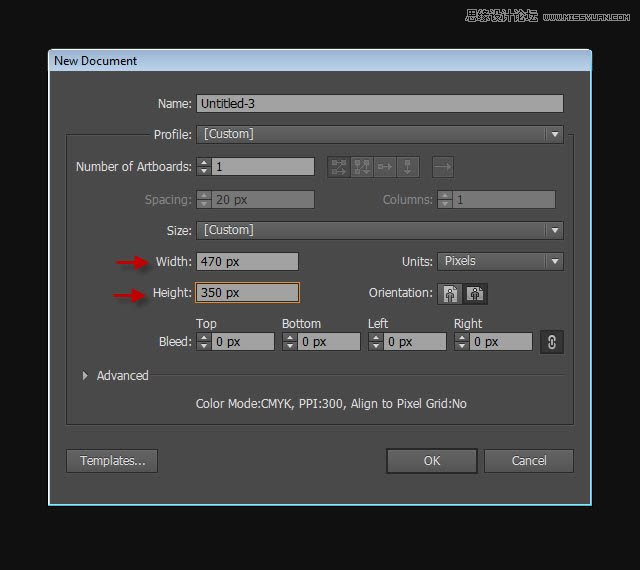
第三步:点击文件〉置入,将图像放入画板中。在这里,我用的是一个女孩形象。
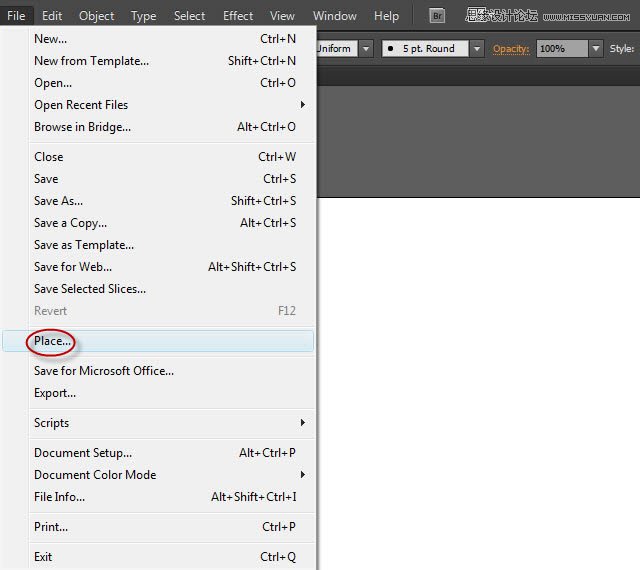
如果你需要调整图像大小,那么你可以使用"自由变换"工具调整。

第四步:选择窗口〉图像描摹,打开图像描摹面板。
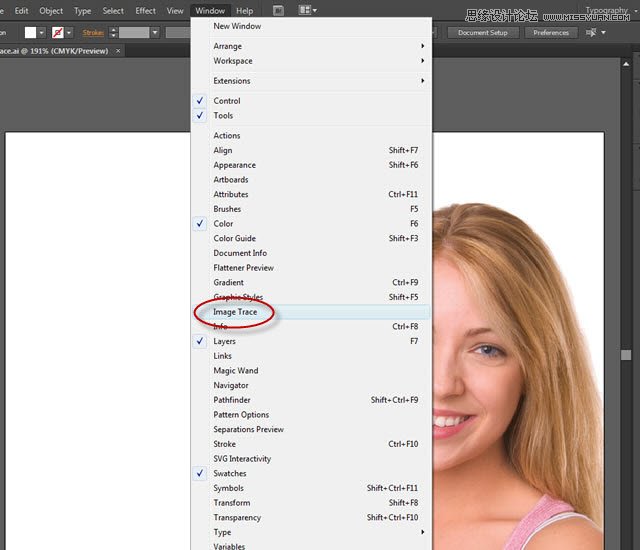
图像描摹的预设下拉式菜单中有许多预设可供选择,我们可以从中选择我们想要的描摹方式。
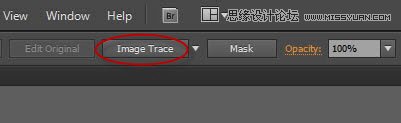

第五步:点击左上方的"图像描摹"图标,选择描摹方式后,在弹出的预设面板中可进一步调整预设参数。


在"图像描摹选项"对话框中你可以进一步设置描摹参数,另外如果你展开高级选项,你还可以调整附加的参数。
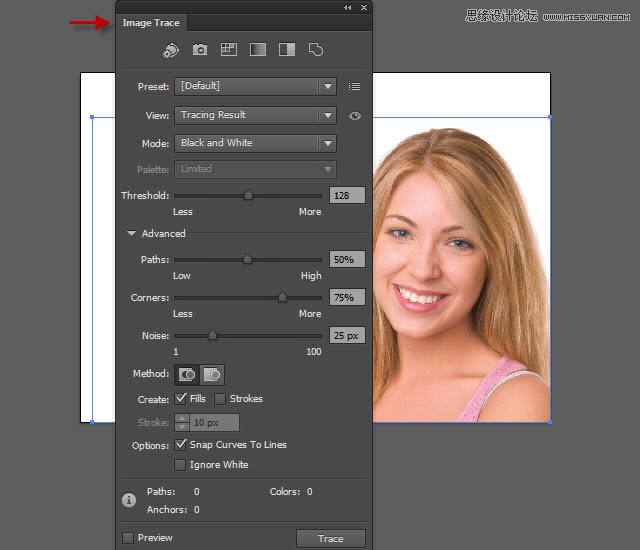
第六步:让我们将图像描摹应用于图像,在这里我用的图像描摹预设为"低保真相片"。
![]()
它允许快速建立具有一定色阶限值的图像描摹:241,如下图所示
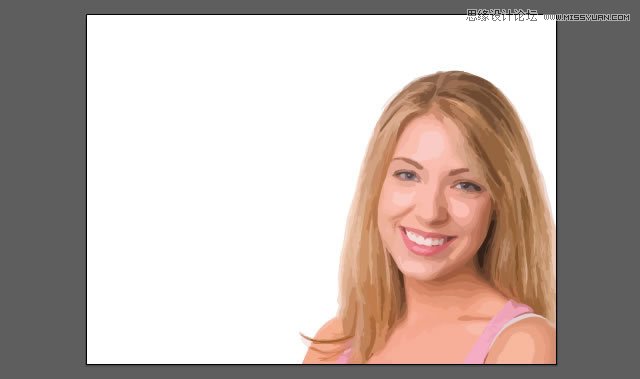
(注:当然,如果有兴趣有很多预设可以尝试。下图是"艺术线条"预设的结果。)
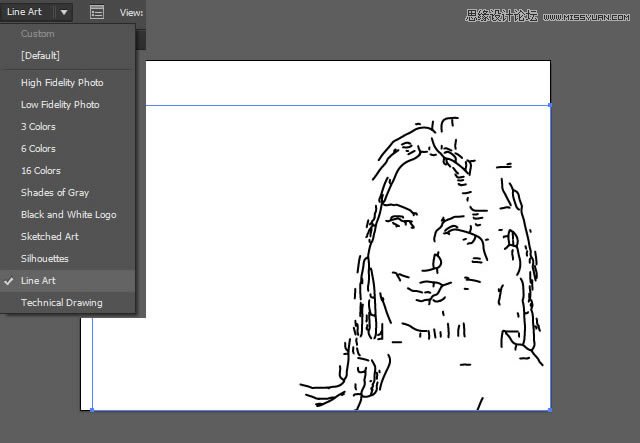
注:选择对象〉图像描摹〉释放,可以删除描点,将其返回到点阵式图像。
进入论坛交作业:http://www.missyuan.com/thread-693985-1-1.html
 情非得已
情非得已
推荐文章
-
 Illustrator绘制扁平化风格的建筑图2020-03-19
Illustrator绘制扁平化风格的建筑图2020-03-19
-
 Illustrator制作扁平化风格的电视机2020-03-18
Illustrator制作扁平化风格的电视机2020-03-18
-
 Illustrator绘制渐变风格的建筑场景插画2020-03-12
Illustrator绘制渐变风格的建筑场景插画2020-03-12
-
 佩奇插画:用AI绘制卡通风格的小猪佩奇2019-02-26
佩奇插画:用AI绘制卡通风格的小猪佩奇2019-02-26
-
 插画设计:AI绘制复古风格的宇航员海报2019-01-24
插画设计:AI绘制复古风格的宇航员海报2019-01-24
-
 房屋插画:AI绘制圣诞节主题的房屋插画2019-01-21
房屋插画:AI绘制圣诞节主题的房屋插画2019-01-21
-
 圣诞插画:AI绘制简约风格圣诞节插画2019-01-21
圣诞插画:AI绘制简约风格圣诞节插画2019-01-21
-
 灯塔绘制:AI绘制的灯塔插画2019-01-21
灯塔绘制:AI绘制的灯塔插画2019-01-21
-
 时尚船锚:AI绘制鲜花装饰的船锚图标2019-01-18
时尚船锚:AI绘制鲜花装饰的船锚图标2019-01-18
-
 扁平宝箱图形:AI绘制游戏中常见的宝箱2019-01-18
扁平宝箱图形:AI绘制游戏中常见的宝箱2019-01-18
热门文章
-
 Illustrator制作复古风格的邮票效果2021-03-10
Illustrator制作复古风格的邮票效果2021-03-10
-
 Illustrator制作复古风格的邮票效果
相关文章2112021-03-10
Illustrator制作复古风格的邮票效果
相关文章2112021-03-10
-
 Illustrator绘制扁平化风格的室内效果图
相关文章15042020-03-19
Illustrator绘制扁平化风格的室内效果图
相关文章15042020-03-19
-
 Illustrator设计紫色立体效果的企业LOGO
相关文章9252020-03-19
Illustrator设计紫色立体效果的企业LOGO
相关文章9252020-03-19
-
 文字设计:用AI制作趣味剪影文字效果
相关文章12412019-08-15
文字设计:用AI制作趣味剪影文字效果
相关文章12412019-08-15
-
 AI结合AE制作字体动画艺术效果
相关文章7232019-04-08
AI结合AE制作字体动画艺术效果
相关文章7232019-04-08
-
 字母海报:用AI制作翻页风格海报教程
相关文章13652019-03-19
字母海报:用AI制作翻页风格海报教程
相关文章13652019-03-19
-
 AI教程:制作科技感十足的立体球状
相关文章14452019-02-26
AI教程:制作科技感十足的立体球状
相关文章14452019-02-26
-
 小猪插画:用AI绘制可爱的小猪插画
相关文章5642019-02-15
小猪插画:用AI绘制可爱的小猪插画
相关文章5642019-02-15
